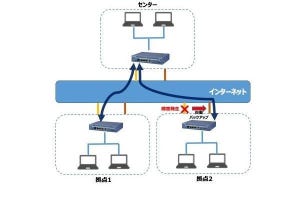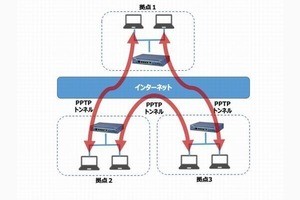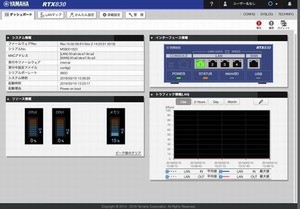前回は、もしもに備えたバックアップ回線の構築について、その重要性や構築方法を解説しました。ネットワーク停止などのトラブルが発生すると、日々の業務に大きな影響を与えてしまうことは、もはや言うまでもありません。ヤマハルータは、VPN経路が遮断されると自動的に予備回線に切り替わる自動バックアップ機能に対応している機種が多いので、ネットワーク管理者の運用負荷を軽減するためにも、取り入れておきたい対策の1つです。
さて、本連載ではルータにさまざまな設定を行ってきました。ルータに設定する項目はもともと多いのですが、インターネットへの接続設定やVPN接続設定のほか、ネットワーク構成やセキュリティ対策を踏まえて、試行錯誤しながら最適な設定値を見つける作業もしたことでしょう。
一方で、長く稼働を続けていると、ルータ自体にトラブルが発生することがあります。前回は、ネットワーク回線に関連したトラブル対策を解説しましたが、ルータ自体に対するトラブル対策もしておいたほうがベターです。
そこで今回は、企図した動作をするようになったルータの設定情報のバックアップ方法や、ファームウェアのアップデートの方法など、ルータ保守の基本的な操作を説明しましょう。以下では、ヤマハ製ルータ「RTX830」を例に進めていきます。
設定情報のバックアップ
ルータが、企図した通りに稼働するようになった時点で、その時点の設定情報を書き出しておくと、ルータ自体に障害が発生しても、復旧時に役立ちます。特に、VPN関連の設定は拠点ごとに異なるうえ、試行錯誤を踏まえてようやく得られた内容ですので、それを単純に失ってしまうことは避けなければなりません。
ヤマハルータでは、設定情報を以下のようにコマンド一覧の形で、テキスト形式にバックアップしておくことができます。
それでは、早速、RTX830でその方法を見ていきましょう。まずは、WebGUIにログインします。
そして、画面右上の[CONFIG}から、[テキストファイルで取得]をクリックするだけです。保存先を選択する画面が表示されるので、保存先を指定して保存することができます。
なお、ヤマハルータには、configファイルを複数保持させることができます。上の画面では、「実行中設定ファイル」に「config0」が示されていますが、config0、config1といった具合に管理されていきます。restartコマンドで再起動する際に、「restart 1」のように引数「1」を渡すと、「config1」として保持されている設定に切り替えることができます。
ルータ設定の初期化
次に、ルータの設定を工場出荷時の状態に戻す方法を説明します。ルータを設定していると、試行錯誤しているうちに収拾がつかなくなり、最初からやり直すような場合があります。この方法はそのような時に使います。
なお、工場出荷時状態に戻すと、LAN1インタフェースも初期値の「192.168.100.1/24」になります。また、DHCPスコープも初期状態に戻るので、ルータに接続されているクライアントPCのIPアドレスも変更される可能性があります。工場出荷時の状態に戻す作業は、設定用のクライアントPCと、対象となるルータのみを接続し、LANから切り離した状態で実施したほうがよいでしょう。
ちなみに、config0、config1といった複数の設定情報も全て初期化されてしまうため、注意が必要です。それでは、RTX830のWebGUIで、その方法を見ていきましょう。
WebGUIにログインしたら、[管理]タブから[保守]を選択しましょう。さらに、[再起動と初期化]を選択します。初期化のエリアにある「進む」ボタンをクリックして、指示に従うと、工場出荷時設定に戻ります。
また、WebGUIを使わずに、ルータのボタンを操作することで、工場出荷時設定に戻すこともできます。RTX830の場合は、「DOWNLOAD」「microSD」「USB」の3つのボタンを同時に押しながら電源を入れると、工場出荷時設定に戻ります。
ルータのリビジョンアップ
最後は、リビジョンアップを紹介します。ルータを動作させるために必要なソフトウェアは「ファームウェア」と呼ばれ、リビジョン番号で管理されています。リビジョンアップとは、そのファームウェアを新しいものに更新することです。新しいファームウェアには、バグフィックスやセキュリティパッチなどのほか、新しい機能が含まれていることもあります。できるだけ最新のものを使うようにしましょう。
まず、ルータが使っているファームウェアのリビジョンを確認しておきましょう。現在のリビジョンは、WebGUIのダッシュボードに記載されています。
一方、最新のファームウエアは、ヤマハルータのWebサイトで確認することができます。
WebGUIでは、[管理]タブから[保守]を選択し、さらに、[ファームウェアの更新]から開いた画面にある「ネットワーク経由でファームウェアを更新」にある「進む」ボタンを押すと、最新のファームウェアを検索し、リビジョンアップを実行できます。
リビジョンアップが完了すると、ルータは自動的に再起動し、新しいファームウェアで起動を始めます。この時、既存の設定値が工場出荷時状態に戻ることはありません。